Xiaomi kündigte zurück beim Start der Redmi Note 5 Pro dass es in einem zukünftigen Software-Update eine Funktion zum Entsperren des Gesichts für das Gerät bereitstellen würde. Da das Telefon gestern in den Handel kommt, veröffentlicht Xiaomi am ersten Tag ein Update für MIUI 9 Build 9.2.4.0, das diese Funktion enthält. Dies ist das erste Mal, dass Xiaomi eine Funktion zum Entsperren von Gesichtern im Land anbietet, und die Implementierung entspricht dem, was wir bei ähnlichen Unternehmen gesehen haben OnePlus 5T.
Das Redmi Note 5 Pro wird mit einer 20-Megapixel-Frontkamera geliefert, und Xiaomi nutzt den hochauflösenden Sensor, um Ihre Gesichtszüge zu scannen. Der Gesichtserkennungsalgorithmus versucht dann, Ihre Funktionen mit den gespeicherten Daten abzugleichen, wenn Sie das Telefon zum Entsperren gedrückt halten. Laut Xiaomi dauert der Vorgang ungefähr 500 Millisekunden oder nur geringfügig länger als ein Wimpernschlag. Folgendes müssen Sie über die Verwendung von Face Unlock auf dem Redmi Note 5 Pro wissen.
Verizon bietet das Pixel 4a für nur 10 US-Dollar pro Monat auf neuen Unlimited-Linien an
So richten Sie Face Unlock auf dem Redmi Note 5 Pro ein
Bevor Sie Face Unlock verwenden können, müssen Sie sicherstellen, dass Sie den richtigen Build haben. Das Redmi Note 5 Pro wird mit einem Beta-MIUI 9-Build (9.2.2.0) ausgeliefert, es ist jedoch ein OTA-Update verfügbar, mit dem das Telefon auf den stabilen Kanal umgeschaltet wird. Wenn Sie also MIUI 9 Build 9.2.4.0 (NEIMIEK) und höher ausführen, können Sie die Funktion zum Entsperren des Gesichts verwenden.
Beachten Sie, dass Sie zur Verwendung von Face Unlock zuerst ein Kennwort für den Sperrbildschirm einrichten müssen, falls Sie dies noch nicht getan haben. Das Telefon verfügt über einen perfekt funktionierenden Fingerabdrucksensor. Richten Sie diesen ebenfalls ein, bevor Sie mit Face Unlock beginnen. Oh, und Sie sollten sicherstellen, dass Sie sich in einem gut beleuchteten Raum befinden, um eine anständige Grundlinie zu erhalten. Alles bereit? So aktivieren Sie die Funktion:
- Öffnen die Einstellungen aus der App-Schublade oder dem Startbildschirm.
- Scrollen Sie nach unten zu System & Gerät Sektion.
-
Zapfhahn Bildschirm & Passwort sperren.

- Wählen Gesichtsdaten hinzufügen.
- Bestätigen Sie Ihre derzeitiges Passwort und getroffen Nächster.
- Lesen Sie die Anweisungen auf dem Bildschirm und drücken Sie Nächster.
-
Positionieren Sie Ihr Gesicht in der Mitte des Ovals. Nach fünf bis zehn Sekunden sollte eine Bestätigungsmeldung angezeigt werden. Schlagen Getan beenden.
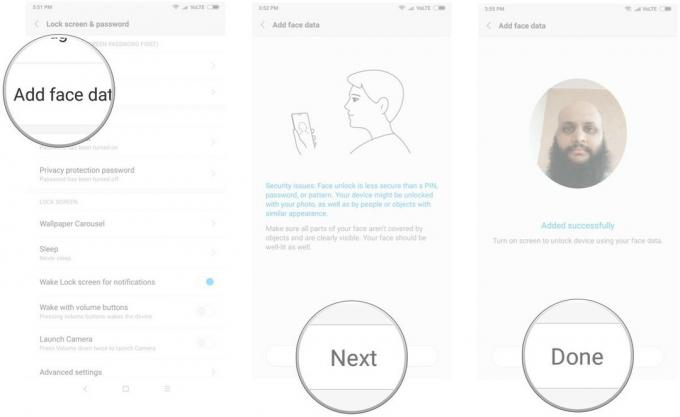
Normalerweise dauert es einige Versuche, bis die Gesichtsdaten erfolgreich gespeichert sind. Wenn dies beim ersten Mal nicht funktioniert, versuchen Sie es erneut.
